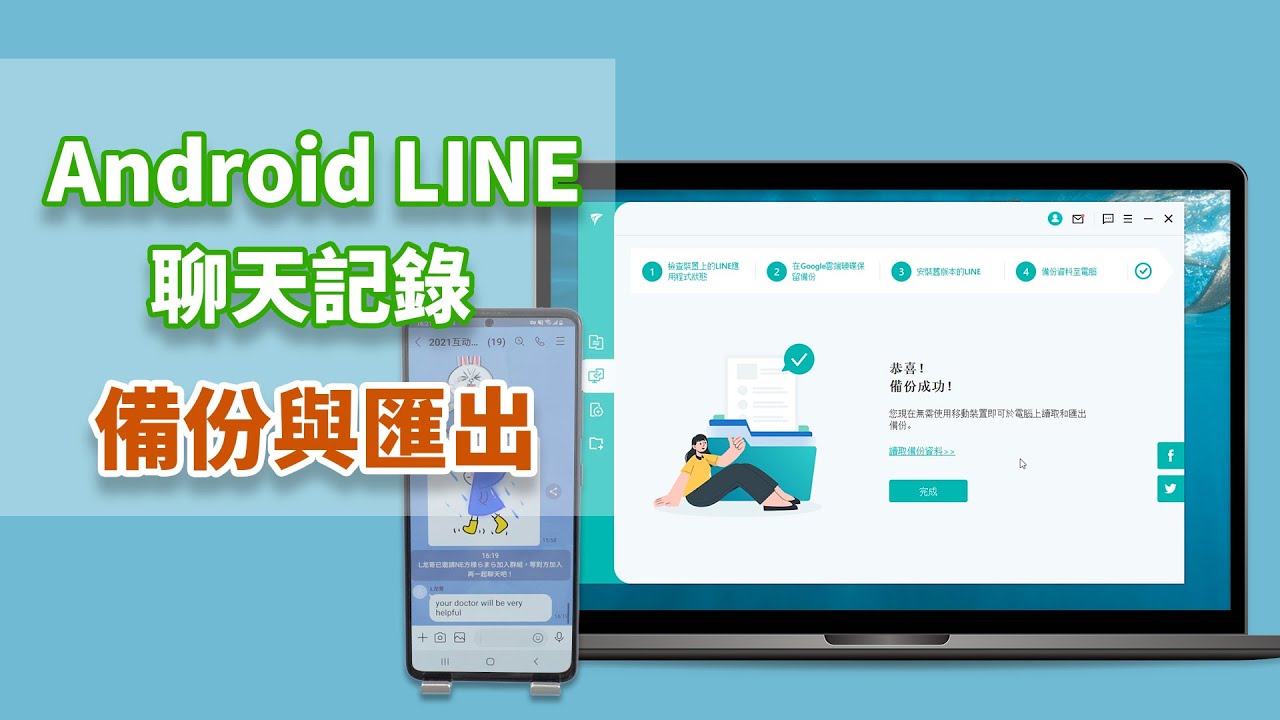免費預覽和調閱 LINE 通聯內容,完整查看 LINE 通話時間、通話人等詳細記錄,提供選擇性匯出服務,適用 iOS 和 Android 裝置。
LINE 的通話紀錄當然可以查到!很多人以為刪除 LINE 聊天訊息也可以把 LINE 通話紀錄刪除,但其實還是可以調閱 LINE 通話紀錄。本文將教學兩種 LINE 通話內容查詢的方法,並且額外講解如何徹底刪除 LINE 通話紀錄。
如何查看 LINE 通話紀錄?
LINE 怎麼看通話紀錄,可以經過 LINE 通話設定或者藉助工具查詢,以下將分別進行這兩個方法的分步教學。
方法1:從內建通話設定在 LINE 看通話紀錄
只要經過通話設定, LINE 通話紀錄內容就能與電話的通聯紀錄一樣,立刻能一覽所有個人和群組 LINE 的通話紀錄,不需要每個聊天室逐一點開搜尋,也不影響搜尋 LINE 通話紀錄查詢。
只需執行以下步驟,查詢 LINE 電話紀錄,看看手機的主人都和誰語音通話過。
步驟 1. 由 LINE 主頁點選「齒輪」圖示進入「設定」頁面。
步驟 2. 在設定頁面點選「通話」選項。
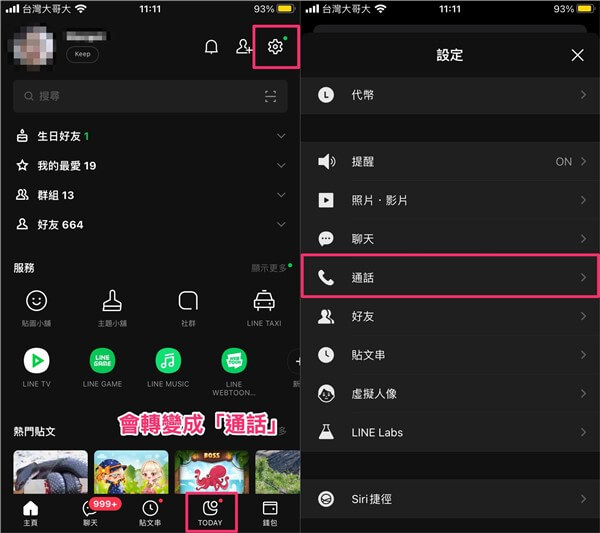
步驟 3. 向下滑找到「顯示通話或 LINE TODAY 標籤」點進去。
步驟 4. 改成勾選「通話」。
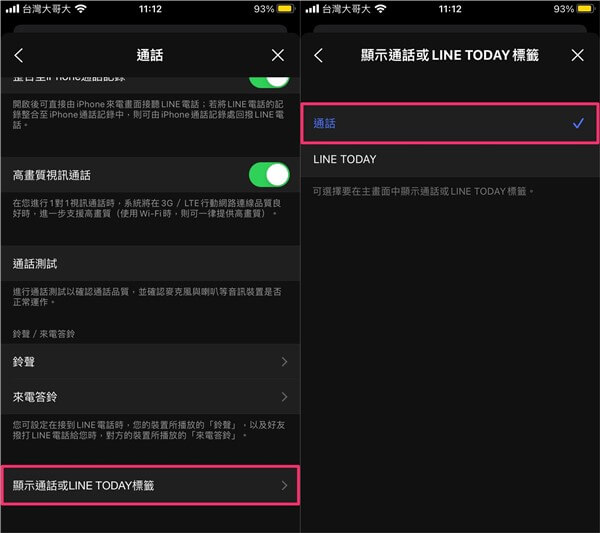
步驟 5. 返回首頁點選「通話」(原本 LINE TODAY 的位置)就可以看到 LINE 的通話紀錄。
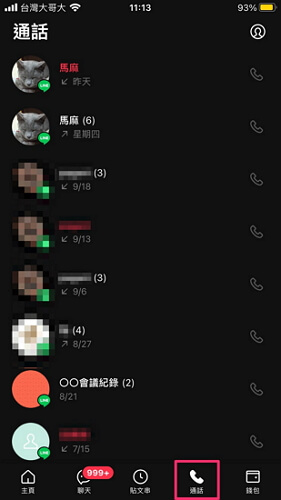
提示
LINE 通話紀錄內容包含:日期、自己是撥打方或受話方、通話方式(語音/視訊)、通話起始時間(聊天室顯示的是結束時間&通話長度)、通話長度。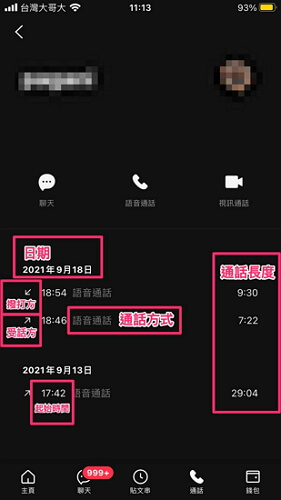
LINE 看通話紀錄後,如果您想要儲存下來避免 LINE 通話紀錄消失,可以透過 LINE 長截圖或者拍照的方式,但是無法直接以檔案的形式永久保留下來。一旦把 LINE 通話紀錄刪除,您也無法透過此方法再查看。
方法2:使用 LINE 通話內容查詢工具
如果您不但想要查詢 LINE 通話記錄,還想要儲存完整的 LINE 通話紀錄內容,就交給 iMyFone iTransor for LINE 吧!這是一款 LINE 資料備份、匯出和轉移的實用工具。它可以幫您將 LINE 的各種資料匯出保存到電腦中,包括通話記錄。
iTransor for LINE 實用功能:
以下為使用 iTransor for LINE 怎麼看 LINE 通話紀錄的具體步驟。
步驟 1. 下載並安裝 iTransor for LINE 至電腦後,以 USB 傳輸線連接 iPhone/Android 與電腦,切換到左側第二個「備份」模式,點選「開始」。
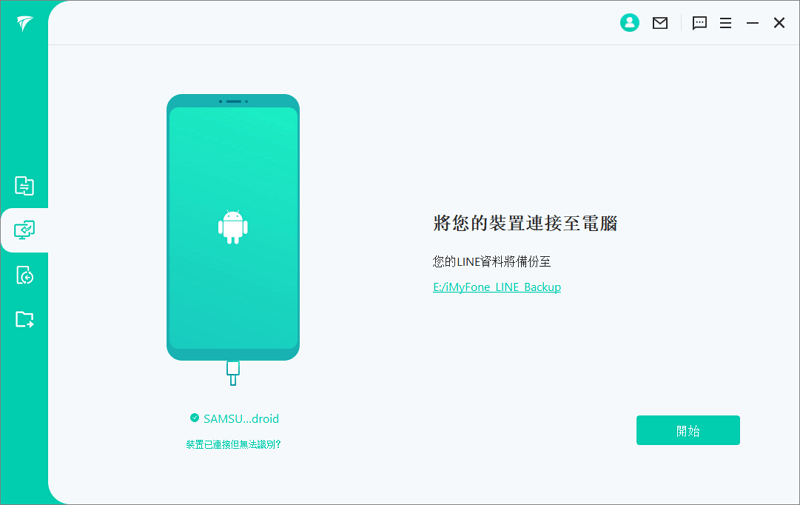
步驟 2. iPhone 靜待程式完成 LINE 備份。Android 用戶請跟隨影片進行操作。
步驟 3. 完成備份後,點選「完成」,iTransor for LINE 會自動切換到「讀取及匯出」備份的模式,開始讀取資料。
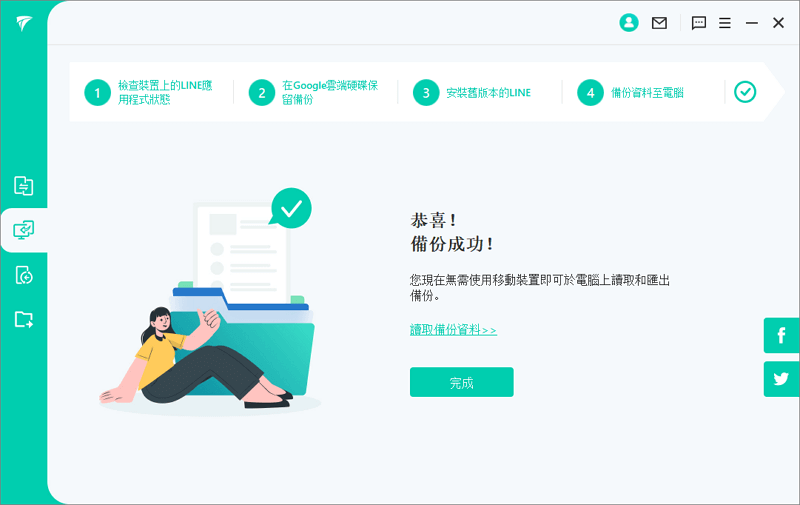
步驟 4. 靜待 iTransor for LINE 處理包括通話紀錄內容的 LINE 資料完成。此時,您可以在電腦上預覽到所有 LINE 通話紀錄,您可以篩選聯絡人和時間,查看想要尋找的通話記錄。
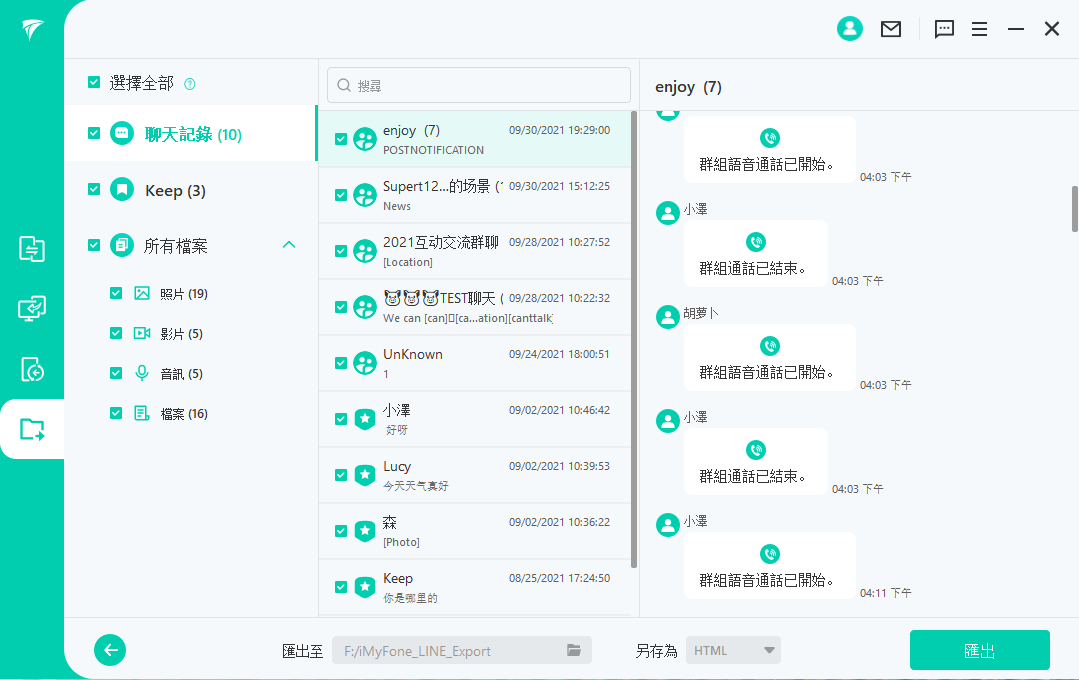
步驟 5. 找到後,勾選聊天記錄或是選擇全部,在介面選擇「匯出至」的儲存位置以及「另存為」的儲存格式,之後點擊「匯出」即可。
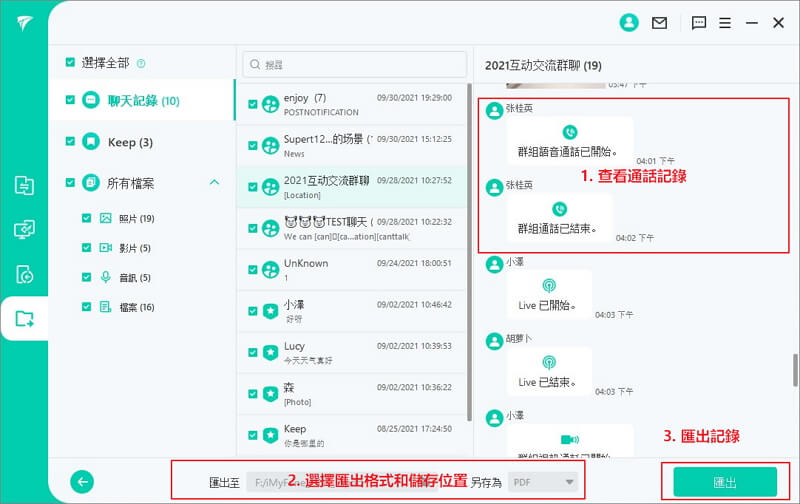
步驟 6. 資料匯出成功後,點選「完成」,電腦會自動跳出視窗依照檔案類型排列展示,點選通話記錄檔案夾,即可打開查詢 LINE 通話記錄。
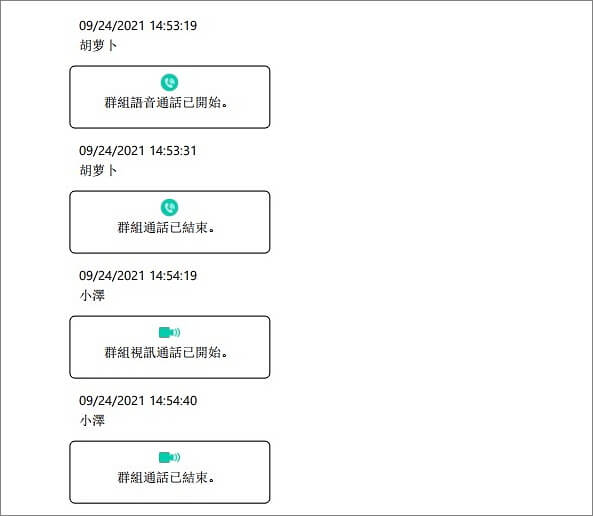
擁有了 LINE 通話記錄的備份,你再也不用擔心通話記錄刪除或被刪除後,無法查看了。
LINE 通話紀錄刪除教學
如果個人習慣或有隱私疑慮的話,都可以簡單執行 LINE 通話記錄刪除,只要點選「通話」,找到想要刪除的通話記錄,向左滑想要刪除的紀錄,點選右方出現的「刪除」選項,就能一鍵刪除 LINE 的通話紀錄。
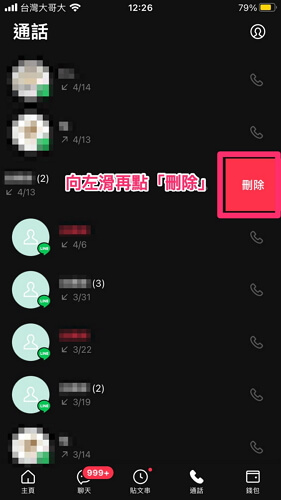
注意:通話記錄刪除只能逐一刪除,無法一次多選刪除。
結論
按照上面傳授的方法可以調閱 LINE 通話紀錄,即使是隱藏的聊天室 LINE 通話內容查詢也無所遁形。
如果 LINE 通話紀錄查詢後想要保存下來,需要使用 iMyFone iTransor for LINE 匯出。同時,刪除聊天室不等同刪除 LINE 的通話紀錄,想要徹底的刪除通話記錄請按照文中的教學操作。